Browser Web: come installare, collegare e aggiornare
Con il crescente numero di utenti di Internet, sono emerse molte applicazioni progettate per soddisfare varie esigenze: messaggistica, programmi per chiamare e inviare posta via Internet e programmi antivirus. Ma i più popolari sono i browser web.
Tutte le applicazioni per la visualizzazione e la ricerca di informazioni possono essere divise in 2 gruppi:
- per laptop e personal computer;
- per dispositivi mobili.
Browser per PC
Questi programmi sono pensati per l'installazione e l'uso su dispositivi di formato completo: un computer desktop o la sua versione portatile. Gli sviluppatori offrono versioni per Windows, iOS e Mac OS.
Le caratteristiche distintive sono:
- una dimensione di distribuzione più grande (fino a diverse centinaia di MB);
- la possibilità di installare plug-in e collegarli ai browser Web;
- Visualizzazione classica del display delle informazioni (menu, maggiori informazioni sullo schermo);
- in assenza di un display touchscreen, il cursore viene controllato usando un mouse o usando il touchpad di un laptop.
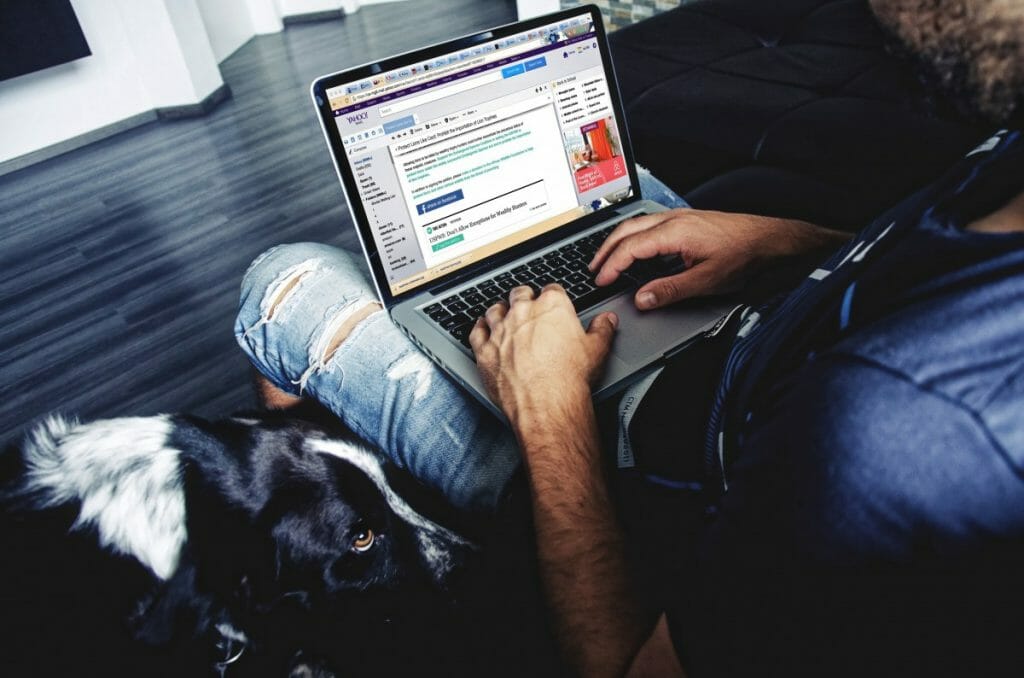
Le prime 3 applicazioni per desktop e laptop
La classica "troika" delle applicazioni per browser web è rimasta invariata per molti anni. Questi sono Google Chrome, Opera e Mozilla Firefox. Ci sono, naturalmente, altri nomi, come "Yandex Browser" e Microsoft Explorer integrato. Ma la decisione di Microsoft è sempre stata un sacco di lamentele da parte degli utenti, e Yandex.Browser è piuttosto invadente nelle proposte di installazione sul dispositivo.
Secondo le classifiche annuali, di solito il primo posto rimane con Google Chrome. Il secondo e il terzo posto vanno a Opera e Mozilla Firefox.
Le caratteristiche dei primi 3 browser sono abbastanza simili. Ogni produttore lavora costantemente sulle sue proprietà, ad esempio riducendo il carico sulle risorse del PC, aumentando l'usabilità, l'efficacia degli strumenti di protezione incorporati e dei programmi antivirus e aumentando la velocità di download dei siti Web. Le differenze sono, per la maggior parte, nei plugin proposti per l'uso.
Ad
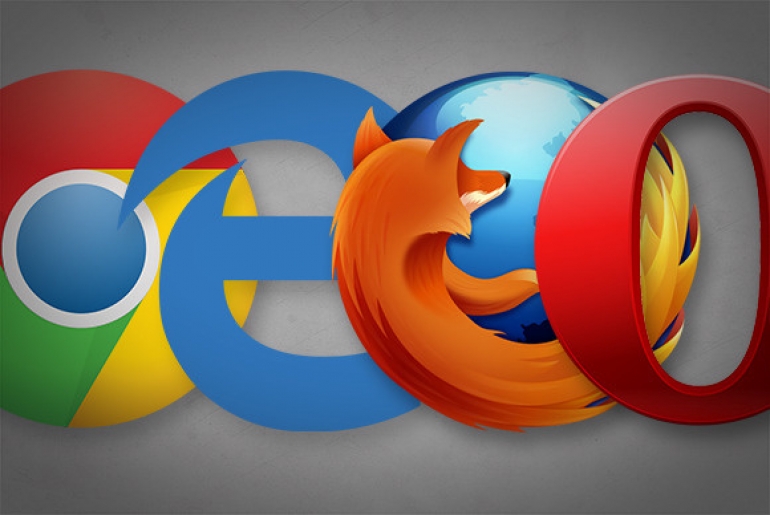
Browser mobile
Con l'avvento degli smartphone che forniscono l'accesso a Internet, le versioni mobili dei browser progettate per funzionare su piattaforme Android, iOS e Windows sono diventate molto diffuse.
Gradualmente, la quota di utenti Internet da un dispositivo mobile ha iniziato ad aumentare e i proprietari dei siti hanno iniziato ad adattare le loro pagine, portali e negozi per una facile visualizzazione da un tablet o smartphone. Gli sviluppatori, a loro volta, devono affrontare la necessità di rilasciare versioni di browser per dispositivi mobili.
Quando si utilizza qualsiasi versione, è necessario tenere presente che i browser Web possono connettersi a Internet solo quando si accede tramite Wi-Fi o la rete mobile dell'operatore.
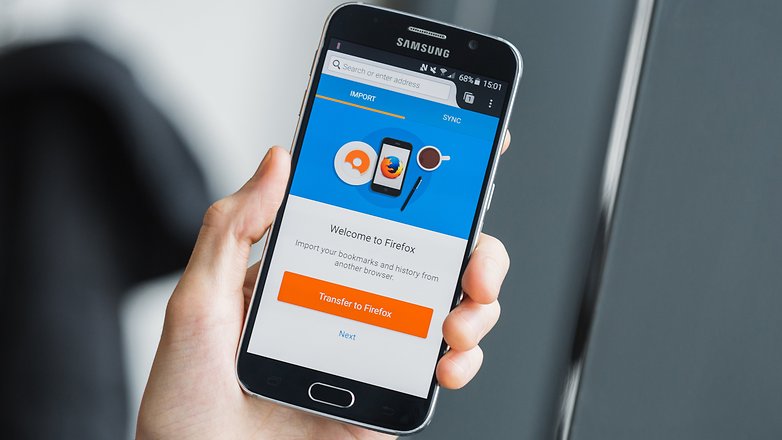
I migliori browser per smartphone e tablet
La classica "troika" di leader è migrata nella top 3 per le versioni mobili.
Nel caso di "Chrome" di "Google", si nota la velocità di download, con il multitasking, un carico ridotto sulle risorse del dispositivo e la comoda sincronizzazione di segnalibri, cronologia e informazioni con altri dispositivi collegati all'account Google.
Ad
Mozilla Firefox è riconosciuto come il browser più veloce e la possibilità di utilizzare molti componenti aggiuntivi. Le pagine vengono caricate rapidamente e, in base ai risultati del test del carico sulle risorse, alla quantità di memoria utilizzata quando è attiva la modalità multitasking, Firefox occupa costantemente posizioni medie nella classifica dei primi 10.
Opera era al terzo posto grazie alla possibilità di salvare il traffico grazie agli algoritmi di compressione incorporati.
Inoltre, tra i primi 3 ci sono i browser Dolphin, UC e Puffin. Hanno anche i loro fan a causa del basso carico del processore e della RAM dei dispositivi mobili, nonché della visualizzazione rapida dei contenuti delle pagine. Puffin ha anche il supporto integrato per Adobe Flash attraverso l'uso di risorse "cloud".
Ad

Installazione del programma per la visualizzazione dei siti
Per i personal computer, l'installazione inizia con il download del file di installazione. Per evitare il problema di ottenere un file infetto, si consiglia di scaricare solo siti ufficiali di sviluppatori. Installando un browser Web in questo modo, non si può avere paura del virus.
Dopo aver scaricato il file, è necessario trovarlo nella cartella di download e con due clic del mouse avviare l'installazione. Durante l'installazione, è necessario confermare il percorso scelto per l'installazione e accettare i termini del contratto utente.
Per installare su un dispositivo mobile, è sufficiente eseguire una ricerca dei nomi su Google Play per la piattaforma Android e iTunes per iOS.
Successivamente, conferma l'intenzione facendo clic sul pulsante "Installa". Ci vorranno alcuni minuti per completare il processo di installazione.
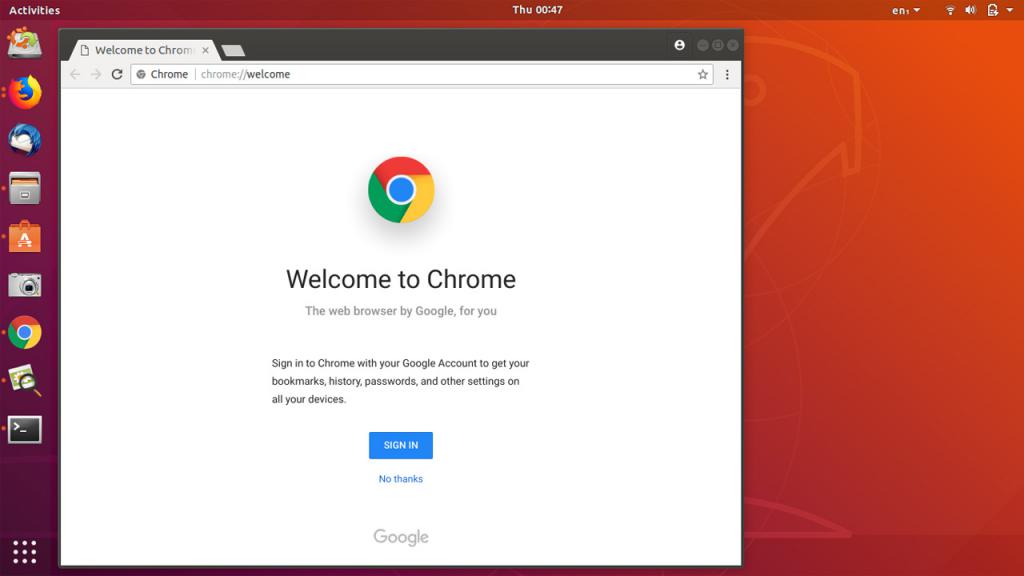
Configurazione del browser Web
Sul personal computer, puoi sfruttare l'opportunità di personalizzare.
Pertanto, Google Chrome supporta la possibilità di personalizzare temi, modalità di funzionamento con la pagina di avvio, sincronizzazione di segnalibri e cronologia tra dispositivi, profili ed estensioni.
Per personalizzare l'aspetto, è sufficiente eseguire una sequenza di clic "impostazioni - aspetto - selezionare un tema", dove facendo clic sul pulsante del mouse confermiamo l'opzione selezionata. Dopo alcuni secondi, lo sfondo viene aggiornato e puoi continuare a lavorare.
Ad
La connessione delle estensioni al browser Web avviene tramite l'accesso al menu "Strumenti - Estensioni" nella sezione delle impostazioni principali. Nel menu che si apre, puoi raggruppare le estensioni per tipo di destinazione. L'utilizzo delle impostazioni ti consentirà di bloccare la visualizzazione della pubblicità, l'accesso ai giochi, l'utilità di pianificazione, il traduttore, ecc.
Dovresti sapere che tutte le impostazioni che desideri eseguire, dopo aver effettuato l'accesso al tuo account Google.
Mozilla Firefox supporta ampie opzioni di personalizzazione dell'interfaccia: un gran numero di argomenti, la possibilità di creare un menu o personalizzare il pannello di interfaccia tra le operazioni più utilizzate, personalizzare l'elenco dei siti più visitati. L'accesso alle impostazioni e alle estensioni di base può essere ottenuto con un clic sulla voce di menu del browser web.
L'accesso alle funzioni di Opera installato su un PC viene eseguito facendo clic sull'immagine dell'icona dell'applicazione nell'angolo in alto a sinistra della finestra.
Nella sezione principale, è possibile eseguire le impostazioni chiave, come la selezione della pagina iniziale e del tema, la modalità della schermata iniziale, l'attivazione della protezione da mining, la connessione delle funzionalità di archiviazione cloud.
Ad
La configurazione e il collegamento delle estensioni avviene tramite la sequenza di clic "Menu - Estensioni".
Le impostazioni del pannello Express possono essere effettuate direttamente sulla pagina stessa, indicando i siti utilizzati più frequentemente o consentendo al browser stesso di eseguire regolazioni automatiche.
La configurazione delle versioni mobili è notevolmente semplificata ed eseguita con la minor quantità di opzioni. In tutte le versioni dei browser disponibili sono disponibili la sincronizzazione, la scelta di un motore di ricerca, la gestione dei dati personali e la funzione di salvataggio delle password.
Aggiorna l'applicazione
Nella maggior parte dei casi, i browser installati su un computer desktop ricevono automaticamente la modalità di aggiornamento iniziale. Cioè, con una certa regolarità, questo programma contatterà il suo server per informazioni sul rilascio della nuova versione. In background, scarica e aggiorna alla versione più recente. Le modifiche verranno attivate al prossimo avvio dell'applicazione. Tutti i componenti aggiuntivi sono installati con la conservazione dei dati utente e delle impostazioni. La modalità di aggiornamento automatico può essere modificata nella corrispondente sezione delle impostazioni. Se necessario, è possibile aggiornare il browser Web manualmente.
Per le versioni mobili, questa modalità si attiva anche durante la connessione a Internet tramite Wi-Fi.
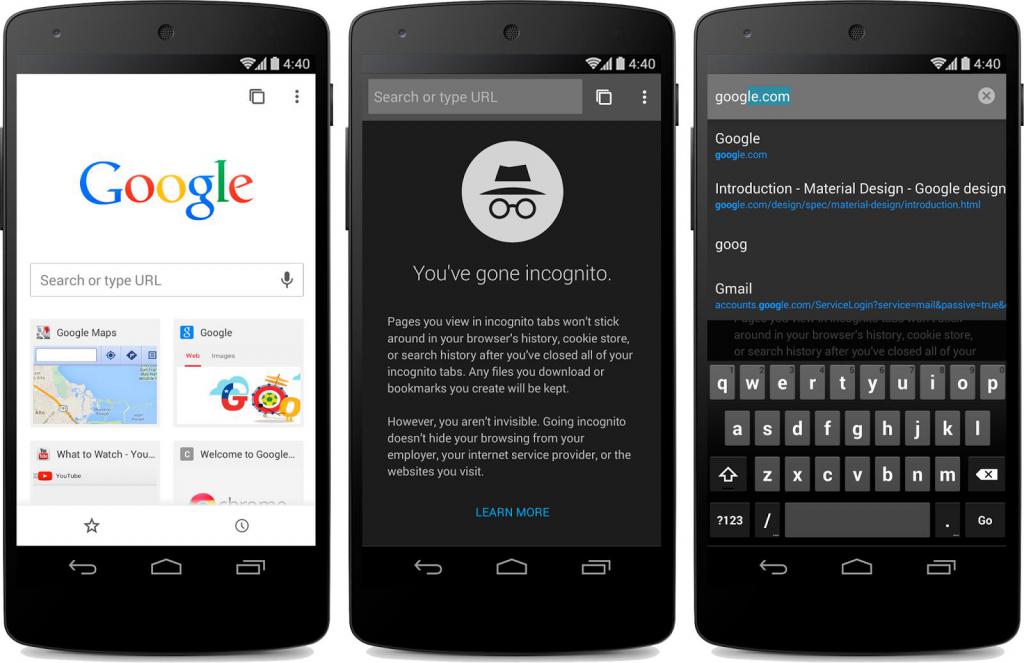
Rimuovi browser Web
Per rimuovere le applicazioni installate su un laptop o PC, si consiglia di utilizzare la sezione "Disinstalla un programma" nel pannello di controllo. È sufficiente trovare il nome del programma desiderato e avviare l'azione facendo clic sul pulsante "Disinstalla". Sulla domanda di conferma, fare clic sul pulsante "OK".
La disinstallazione di app da dispositivi mobili è un po 'diversa. La cancellazione viene eseguita tramite la sezione delle impostazioni dello smartphone o del tablet. Nel menu aperto "Programmi" dovresti trovare il programma da eliminare, aprire le informazioni su di esso e fare clic sulla scritta "Elimina".